iPhone�ʐ^�𑜓x��ύX���邽�߂̃c�[���ƁA�ڂ����菇���Љ�

�𑜓x�́A�ʐ^�̏ڍדx��掿�ɒ��ډe����^����d�v�ȗv�f�ł��B���𑜓x�̎ʐ^�͏ڍׂ����N���Ɏʂ�܂����A�t�@�C���T�C�Y���傫���Ȃ�A�X�g���[�W�𑽂�����܂��B����A��𑜓x�̎ʐ^�̓t�@�C���T�C�Y���������Ȃ�܂����A�ڍדx���ቺ���܂��B
�����ł́AiPhone�̎ʐ^�𑜓x��ύX���邽�߂̃c�[���ƁA�ڂ����菇�ɂ��Đ������܂��B
iPhone�摜�̉𑜓x�ύX�̑O�ɒm���Ă�����������
iPhone�摜�̉𑜓x�ύX���@�@�AiPhone�J�����̉𑜓x��ς���
iPhone�摜�̉𑜓x�ύX���@�A�A�A�v�����g���ĉ𑜓x��ύX
iPhone�摜�̉𑜓x�ύX�̑O�ɒm���Ă�����������
�摜�̉𑜓x�Ƃ�
�摜�⓮��̃f�[�^����舵���ۂɕK�����ɂ���u�𑜓x�v�Ƃ́A�u�摜��ʐ^�A�f���̃f�[�^���\�����閧�x�v���w���Ă��܂��B
�P�ʂ�dpi�udots per inch�i�h�b�g�E�p�[�E�C���`�j�̗��A�ǂݕ��̓f�B�[�s�[�A�C�v�A�܂���ppi�upixel per inch�i�s�N�Z���E�p�[�E�C���`�j�̗��A�ǂݕ��̓s�[�s�[�A�C�v�ł��B�摜�f�[�^�́A�g�傷��Ƒ����̃h�b�g���W�܂��Ăł��Ă��܂��B
�摜�̑N�����́u1�C���`�Ƀh�b�g��������ł��邩�v�Ō��܂��Ă��܂��B��̓I�Ɍ����ƁA1�C���`�i2.54cm�j��10�����������̂��u10dpi�v�A100�����������̂��u100dpi�v�ƕ\���Adpi�͐��l���オ��Ώオ��قǐ��ׂȉ摜�ɂȂ�܂��B�u�𑜓x�������i���𑜓x�j���摜�����ߍׂ����Y��ɕ\������Ă���v�u�𑜓x���Ⴂ�i��𑜓x�j���摜�̎����e���v�Ɣ��f�ł��܂��B
�𑜓x�������قǎʐ^�����掿�ɂȂ�܂����A���̑���f�[�^�e�ʂ������Ȃ�A�e�ʂ��K�v�ɂȂ�܂��B
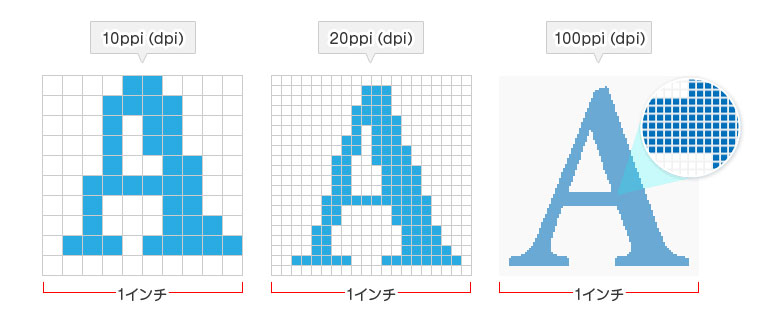
iPhone�摜�𑜓x�̊m�F���@
�ʐ^�̉𑜓x��iPhone�ŊȒP�Ɋm�F�A�ύX���ł��܂��B
- �X�e�b�v➀.�@ �͂��߂�iPhone�ʐ^�A�v�����J���A�𑜓x���m�F�������ʐ^��I�����܂��G
- �X�e�b�v➁.�@ �ʐ^���������Ɍ����ăX���C�v���邩�A��ʉ��́ui�v�A�C�R�����^�b�v����ƁA�𑜓x�܂߁A�B�e����B�e�ꏊ�A�J���������Y�Ȃǂ̏����m�F���邱�Ƃ��ł��܂��B
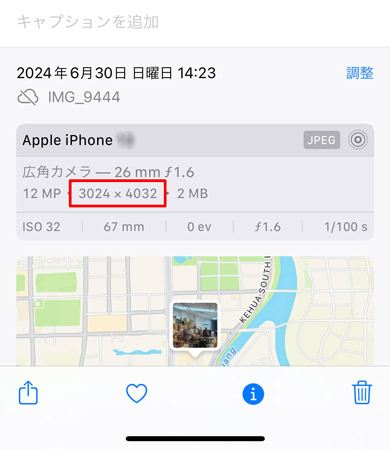
iPhone�摜�̉𑜓x�ύX���@�@�AiPhone�J�����̉𑜓x��ς���
iPhone�̐ݒ�A�v�����g�p���āA�J�����̐ݒ�����邱�ƂŁA�B�e����ʐ^��r�f�I�̃s�N�Z�����i�𑜓x�j�����邱�Ƃ��ł��A�ʐ^�̉𑜓x���ԐړI�ɕύX���邱�Ƃ��ł��܂��B
��ʓI�ɃJ�����𑜓x�́u��f���v�Ƃ��ĕ\����܂��B�ߔN��������Ă���iPhone�́A�ꕔ�̃n�C�G���h���f���������A1,200����f�̃J�����𓋍ڂ��Ă���̂��嗬�ł��B1,200����f�́A1,200���̃s�N�Z����1���̉摜��\���ł��邱�Ƃ��Ӗ����܂��B��f���������قǎB�e�����摜�͍����ׂł��B�g�債�Ă��A���Ɉ�����Ă��A�L���C�ȉ掿���ێ����邱�Ƃ��ł��܂��B
�ȉ��̎菇�ɏ]���Đݒ�����Ă��������B
���C���J�����i�L�p�J�����j�ʼn𑜓x��ύX
�����_�ł́A���C���J�����i�L�p�J�����j�̉𑜓x�E��f����ύX�\��iPhone�́AiPhone 14 Pro/Pro Max�AiPhone 15 Pro/15 Pro Max�AiPhone 15 Pro/15 Pro Max�ł��B
- �X�e�b�v➀.�@ iPhone�̐ݒ�A�v������A�J�����̍��ڂ��J���܂��G
- �X�e�b�v➁.�@ �u�t�H�[�}�b�g�v�I�v�V�������^�b�v���A�u�ʐ^���[�h�v�ƑI�����Ă���A�u12 MP�v�u24 MP�v�܂��́u48MP�v��I�т܂��B
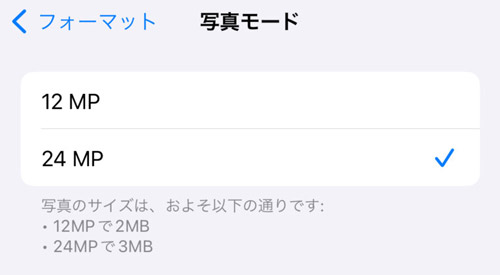
�摜�`���ύX����𑜓x��ύX
���C���J�����i�L�p�J�����j���ڂ��Ă��Ȃ��@��ł́A�摜�`���̕ύX�ɂ���ĉ𑜓x��ύX�ł��܂��B
- �X�e�b�v➀.�@ iPhone�̐ݒ�A�v������A�J�����̍��ڂ��J���܂��G
- �X�e�b�v➁.�@ �u�t�H�[�}�b�g�v�I�v�V�������^�b�v���A�J�����B�e����u�������v��HEIF�i.HEIC�j�A�u�݊����D��v��JPEG�������܂��B�u�������v��I�����Ă����ƁA�]���̎ʐ^�t�H�[�}�b�g(JPEG)�̔����߂��Ƀf�[�^�ʂ�}������uHEIF(�q�[�t)�v�Ƃ��ĕۑ������̂ŁA�����X�g���[�W��ߖ�ł��܂��B
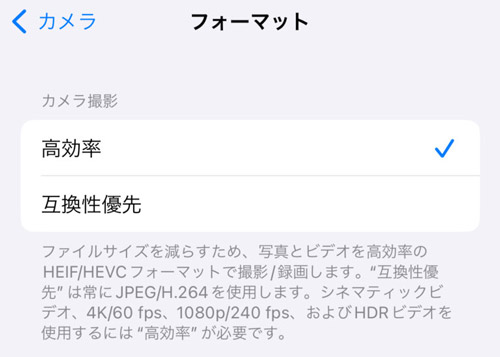
iPhone�摜�̉𑜓x�ύX���@�A�A�A�v�����g���ĉ𑜓x��ύX
�ʐ^�̉𑜓x��ύX���邽�߂̃A�v���́A�摜�̃s�N�Z�����������ăT�C�Y��掿�����邽�߂̃c�[���ł��B�����̃A�v���́A�ʐ^�̕i�����ێ����Ȃ������̗p�r�ɍ��킹���T�C�Y�ɕύX���邱�Ƃ��ł��܂��B
�ʐ^�̉𑜓x��ύX���邽�߂̃A�v���͑�������܂��B���́uMeitu�v���g����iPhone�摜�̉𑜓x���ŕύX������@���Љ�Ă����܂��B
�ʐ^�T�C�Y�ύX�A�v���FMeitu
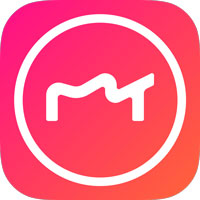
- �Ή�OS�FiOS�AAndroid
- ���i�F��{�@�\������
Meitu�Ƃ́A���ʂȋ@�\�𓋍ڂ��Ă���ʐ^���H�A�v���ł��B
���A�t�B���^�[��X�^���v�A��������ȂǁA���܂��܂ȋ@�\�𓋍ڂ��Ă��܂��B�𑜓x�ύX�̋@�\�������Ă��܂��B���̋@�\���g�p���邱�ƂŁAiPhone�Ŏʐ^�̉掿�����߂���A�t�@�C���T�C�Y�����炵���肷�邱�Ƃ��ł��܂��B�Ⴆ�A���𑜓x�̂܂ܕۑ����邱�Ƃň�����̉掿��ۂ��Ƃ��ł�����A��𑜓x�ɕύX���邱�Ƃ�SNS�ւ̃A�b�v���[�h���X���[�Y�ɍs����悤�ɂȂ�܂��B
����ɁAMeitu�̓T�C�Y�̕ύX���s���Ă��掿�����Ȃ��A�V���v���ȃf�U�C���Œ����I�Ƀ��T�C�Y���ł���Ȃǂ̃����b�g������܂��B
Meitu��iPhone�摜�̉𑜓x��ύX������@
- �X�e�b�v➀.�@ Meitu���J���A�z�[����ʂ́u�ʐ^�v�{�^�����^�b�v�����H�������ʐ^��lj����܂��B
- �X�e�b�v➁.�@ �ʐ^���o����A�u�ҏW�v��I�����܂��B

- �X�e�b�v➂.�@ �u�s�N�Z���ҏW�v��I�����A�u�^�b�v���ăs�N�Z����ҏW�v�ōD�݂̐��l���w�肵�ē��{�ŕύX�o����̂ŕ֗��ł��B
- �X�e�b�v➃.�@ ����������u�ۑ��v�{�^�����^�b�v���Ďʐ^��ۑ��ł��܂��B
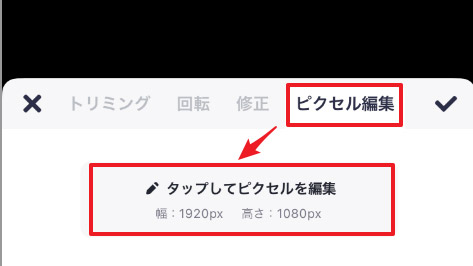
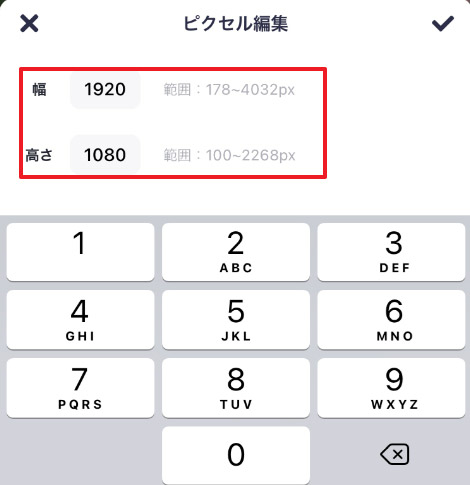
iPhone�摜�̉𑜓x�ύX���@�B�A�T�C�g���g���ĉ𑜓x��ύX
iPhone�摜�̉𑜓x�ύX�T�C�g�́A���ʂȃ\�t�g�E�F�A�̃C���X�g�[�����s�v�Ȃ��߁A�����ɗ��p���J�n�ł���̂ŁA�A�v�����C���X�g�[���������Ȃ����ɃI�X�X���ł��B
���́uMeitu�v���g����iPhone�摜�̉𑜓x���ŕύX������@���Љ�Ă����܂��B
�ʐ^�T�C�Y�ύX�T�C�g�FiLoveIMG
iLoveIMG�́A���S�����ŁA�I�����C����ŊȒP�ɉ摜�ҏW�������ł���c�[���ł��B���̃v���b�g�t�H�[���ł́A�摜�̈��k�A���T�C�Y�A�g���~���O�A�t�H�[�}�b�g�̕ϊ��ȂǁA���܂��܂ȉ摜�ҏW�@�\����Ă��܂��B
�I�����C���ʼn摜�̉𑜓x���ȒP�ɕύX����@�\�����ڂŁA���̃c�[�����g�p����ƁA�摜�̃T�C�Y��ύX���A�𑜓x�����邱�Ƃ��ł��܂��B
�g���₷���C���^�[�t�F�[�X����Ă���A���S�҂ł��ȒP�ɉ摜�̉𑜓x��ύX�ł��܂��B���ʂȃ\�t�g�E�F�A�̃C���X�g�[�����s�v�Ȃ��߁A�����ɗ��p���J�n�ł��܂��B
iLoveIMG��iPhone�摜�̉𑜓x��ύX������@
- �X�e�b�v➀.�@iPhone�u���E�U��iLoveIMG�����T�C�g���J���A�z�[����ʂ́u�摜��I���v�{�^�����^�b�v�����H�������ʐ^��lj����܂��B
- �X�e�b�v➁.�@ �ʐ^���o����A�u���v��u�����v�ʼn𑜓x��ύX���܂��B
- �X�e�b�v➂.�@ �u�摜�̃T�C�Y��ύX�v���^�b�v����ƁA�ʐ^�𑜓x�̕ύX���n�܂�܂��B
- �X�e�b�v➃.�@ �u�ύX���ꂽ�摜���_�E�����[�h�v���^�b�v����ƁA�ʐ^��ۑ��ł��܂��B
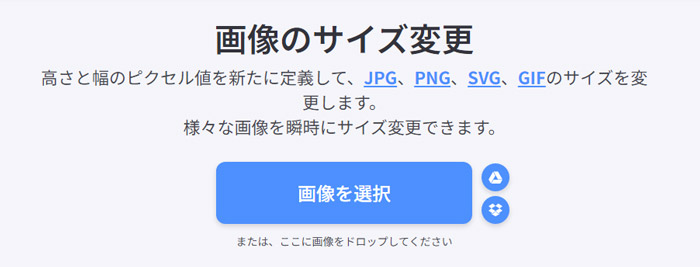
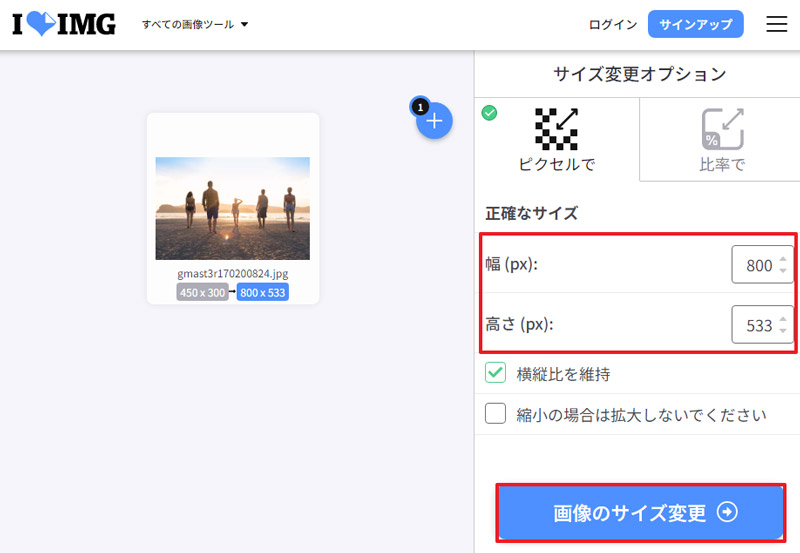
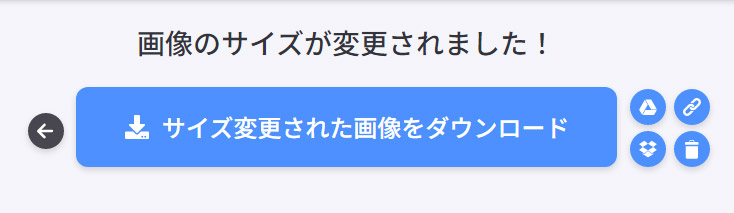
�܂Ƃ�
���̋L���ł́AiPhone�摜�̉𑜓x�ύX���@���Љ�܂����B����ɂ��AiPhone�ʐ^��r�f�I�̏ڍדx��t�@�C���T�C�Y��K�ɊǗ��ł��܂��B
�������A�𑜓x�ύX����ƁA���ɉ𑜓x��������ƁA�掿�����X���邱�Ƃ�����܂��B���̏ꍇ�́AAiarty Image Enhancer�Ƃ���AI�摜�G���n���T�[�𗘗p���āA�ʐ^�̉掿���グ�邱�Ƃ������߂��܂��BAiarty Image Enhancer�́A�����摜�����掿�ɕϊ����邽�߂̗D�ꂽ�c�[���ŁA���H��̎ʐ^���������ۂ��Ƃ��ł��܂��B
- AI�����p���āA�C���e���W�F���g�I�ɉ摜�̂ڂ₯�A�m�C�Y����͂��A�ȒP�ɉ掿�������A�f�B�e�[�������āAiPhone�ʐ^�����掿�����܂��B

���̋L�����������l�F�~�c�L
���C�^�[�E�ҏW�҂Ƃ��āAAI�i�l�H�m�\�j�Ɋւ���摜�������w�i���߁E�ύX���摜���掿���A�ƊE��Z�p�ʂ̊��p����Ȃǂ̋L���𒆐S�ɕҏW�E���M�����Ă���܂��B
